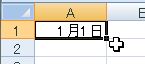 ==>
==>
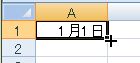
「データ科学と社会I」 第6回 講義ノート
Excelの基本操作 2
1. オートフィル
Excelの最も有用な機能の一つに、一定の規則で自動的に値や関数をセルに入力できる「オートフィル」がある。
1.1. オートフィルの使い方
(1) アクティブセルの右下にマウスカーソルをもってくると、マウスカーソルか以下のように黒十字に変わる。
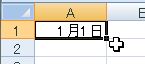 ==>
==>
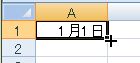
(2) この状態で下へドラッグ(右ボタンを押したままマウスを下へ移動させる)すると、それらのセルへ「オートフィル」が実行され、下のような入力が自動で行われる。
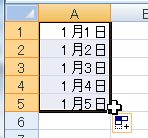
【注意】
・ オートフィルで入力できるのは、行または列方向の一方だけである。
・ 複数のアクティブセルからオートフィルを行うことができる。
【演習問題1.1】 次の [ ] 内のアドレスのセルに 「 」 内の値を入力し、( ) 内のセルにオートフィルを行え。
(1) [A1], 「1」 --> (A2:A5)
(2) [B1], 「1」, [B2], [2] --> (B3:A10)
(3) [C1], 「月」 --> (C2:C8)
(4) [D1], [May] --> (D2:D13)
(5) [E1], [子] --> (E2:E13)
(6) [F1], [皐月] --> (F2:F13)
(7) [G1], 「1」, [G2], 「3」 --> (G3:G10)
(8) [H1], 「100」, [H2], 「97」 --> (H3:H10)
(9) [I1], 「1」, [I2], 「-1」 --> (I3:I10)
(10) [J1], 「1」, [J2], 「-1」 --> (J3:J10)
1.2. オートフィルの応用問題
【演習問題1.2】 オートフィルを利用して次の表を作れ。ただし1行目に1〜15までの数を入力し、一般項を作る際にそれを参照してよい。
(1) 数列の一般項

1行: 「0から15までの整数の列」(以下1行を参照せよ)
2行: 「1以上の奇数列」
3行: 「初項1、公比2の等比数列」
4行: 「1、−1の繰り返し」
5行: 「奇数列は0、偶数列が1、−1を交互に変化する」
※B2:P5セルは、A2:A5セルからオートフィルで入力される。
(2) 複数のセルの参照

2. 論理式(AND, OR, NOT)
2.1. 論理式・真偽
「セルA1の値と10に等しい」 という命題は、Excelでは 「=(A1=10)」 と表す。
「セルA1の値は10より小さい」 という命題は、Excelでは 「=(A1<10)」 と表す。
「セルA1の値は10より小さいか等しい」 という命題は、Excelでは 「=(A1<=10)」 と表す。
これらの式が入力されたセルは、命題が真の場合には "TRUE"、偽の場合には "FALSE" を返す。
【例題2.1】 [A1]に「2」を入力し、[B1]に「A1が3より小さい」という命題を記述せよ。
【演習問題2.1】 Excelで次の命題を記述せよ。
(1) [A1] に「2」を入力して [C1] に「A1が1より大きい」
(2) [A2 ]に「○」を入力して [B2] に「A2が"●"に等しい」
(3) [A3] に「0.5」を入力して [B3] に「A3が0以上」
2.2. AND
2つ以上の命題: 「命題1」, …, 「命題n」 が全て成り立つ という命題は次のように表す。
「 =AND(命題1, …, 命題n) 」: (結果は "TRUE" か "FALSE" で返される。)
【演習問題2.2】 Excelで次の命題を記述せよ。
(1) [A4] に「2」、[B4] に「3」を入力して [C4] に「A4が2かつB4が3である」
(2) [D4 ]に「A4が2以上B4が5未満である」
(3) [A5 ]に「大」、[B5]に「中」、[C5]に「小」を入力して [D5] に「A5が"大"かつB5が"中"かつC5が"少"である」
2.3. OR
2つ以上の命題: 「命題1」, …, 「命題n」 のどれかが成り立つ という命題は次のように表す。
「 =OR(命題1, …, 命題n) 」: (結果は "TRUE" か "FALSE" で返される。)
【演習問題2.3】 Excelで次の命題を記述せよ。
(7) [E4] に「A4が2またはB4が4である」
(8) [E5 ]に「A5が"大"またはB5が"中"またはC5が"少"である」
2.4. NOT
命題を否定する命題は次のように表す。
「=NOT(命題)」
【演習問題2.4】 Excelで次の命題を記述せよ。
(9) [F4] にE4の否定
(10) [F5] にE5の否定
3. 条件式
3.1. IF
「命題が真の場合は1, 偽の場合は2である」は、次のIF関数で与えられる。
「=IF(命題, 1, 2)」
【演習問題3.1】
(1) [A1] に「0.5」を入力し、[C1] にA1の値が0未満ならば"負", 0以上ならば"非負"を表示させよ。
(2) [D1 ]にA1の値が0未満ならば"負", 0ならば"零"、0より大きければ"正"を表示させよ。
(3) [A7] に「-1」、「0」、「1」などを入力し、[C7] と [D7] の変化を確かめよ。
3.2. COUNTIF
COUNTIF は以下の記述により、範囲内のセル中で条件を満たすものの個数 を返す。
「=COUNTIF(範囲, 条件)」
【例題3.2.1】 [A8:J8] に「赤」、「青」、「黄」のどれかを入力し、[K8] に青の個数を表示させよ。
解) =COUNTIF(A8:J8,"青")
【例題3.2.2】 [A9:J9]にRAND関数を用いて0以上1未満の乱数を表示させ、[K9] にそれらの中で「0.2以上」のものの個数を表示させよ。
解) =COUNTIF(A9:J9,">="&0.2)
【演習問題3】 Excel を用いて次の問いに答えよ。
(1) [A2:J2] に「赤」、「青」、「黄」のどれかを入力し、[L2]に黄の個数を表示させよ。
(2) [L3] に青または黄色の個数を表示させよ。
(3) [A4:J4] にRAND関数を用いて0以上1未満の乱数を表示させ、[L4] にそれらの中で「0.2以上、0.6以下」のものの個数を表示させよ。
4. Excel の関数と応用
【問題4】 次の200人の成績データ(100点満点)を分析する。
| 94 | 51 | 66 | 74 | 85 | 36 | 72 | 73 | 64 | 80 | 50 | 68 | 88 | 47 | 72 | 86 | 88 | 90 | 58 | 58 |
| 94 | 69 | 79 | 62 | 84 | 29 | 65 | 74 | 59 | 92 | 68 | 72 | 93 | 51 | 64 | 77 | 78 | 93 | 54 | 68 |
| 62 | 77 | 93 | 59 | 72 | 34 | 69 | 52 | 58 | 87 | 65 | 56 | 85 | 58 | 73 | 77 | 96 | 79 | 66 | 68 |
| 67 | 75 | 84 | 69 | 61 | 70 | 65 | 92 | 69 | 64 | 96 | 65 | 91 | 55 | 62 | 73 | 87 | 87 | 71 | 66 |
| 63 | 59 | 84 | 51 | 56 | 70 | 79 | 94 | 71 | 62 | 58 | 36 | 84 | 52 | 66 | 82 | 50 | 73 | 77 | 85 |
| 98 | 62 | 72 | 78 | 80 | 66 | 74 | 81 | 61 | 53 | 18 | 70 | 78 | 32 | 78 | 100 | 46 | 82 | 84 | 87 |
| 96 | 58 | 74 | 78 | 81 | 90 | 81 | 87 | 51 | 57 | 62 | 47 | 80 | 43 | 74 | 90 | 56 | 74 | 72 | 84 |
| 92 | 52 | 42 | 70 | 80 | 90 | 54 | 74 | 92 | 82 | 91 | 38 | 71 | 83 | 82 | 90 | 50 | 86 | 82 | 89 |
| 95 | 65 | 66 | 66 | 75 | 22 | 83 | 50 | 75 | 81 | 59 | 70 | 87 | 59 | 73 | 98 | 48 | 77 | 77 | 84 |
| 88 | 57 | 71 | 74 | 90 | 46 | 80 | 88 | 76 | 81 | 74 | 48 | 91 | 40 | 67 | 94 | 47 | 79 | 82 | 67 |
上の表の得点は次のルールで並んでいる。
・得点表の得点には、18-2201-001 から 18-2201-200 までの学籍番号が対応している。
・学籍番号の最後の3ケタの数字が001〜200まで変化する。
・得点表の点数と学籍番号の対応は、左上から下に向かって、学籍番号の下3ケタの数が小さい順である。
・成績は得点から次のように評価される:
| 秀 | 優 | 良 | 可 | 不可 |
| 90点以上 | 80点以上90点未満 | 70点以上80点未満 | 60点以上70点未満 | 60点未満 |
4.1. シートの準備
・Excel のブックを開き上の表の数値を全て選んで「Sheet2」に張り付けるコピーする。
・「Sheet1」の名前を「成績表」に変更し、[A2:A201] に1から200までの通し番号をつける。
・[B2:B201] に学籍番号を入力する。
・[C2:C201] に「Sheet2」のデータを順番にコピーする。
4.2. 統計処理の実践
【演習問題4】 次の図にならって表を完成させよ。
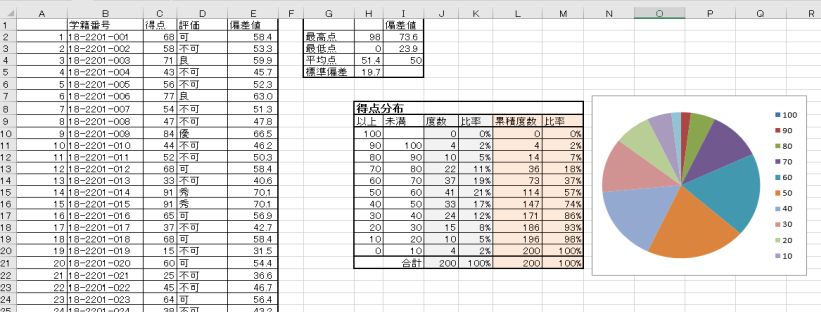
【ヒント】 x を得点、E を平均、σ を標準偏差したとき偏差値 T は次式で与えられる:
T = 50 + 10(x-E)/σ
>5. 今回の課題
【演習問題4】 を完成せよ。
「2018_05_23」 という名前のブックを添付ファイルとして提出せよ。
提出期限: 5月28日(月)24時まで